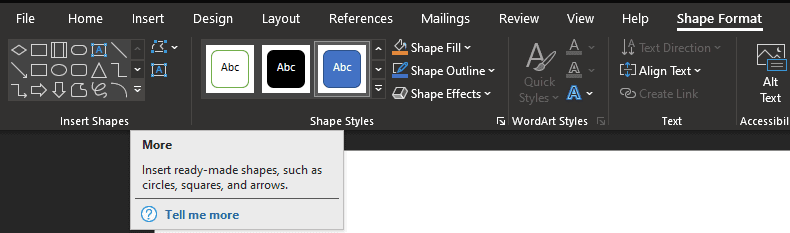순서도는 모든 종류의 프로세스를 시연하거나 계획하는 좋은 방법입니다. 순서도는 프로세스의 결정과 단계를 설명하는 일련의 모양으로, 진행 방향을 나타내는 화살표로 모두 연결됩니다.
순서도를 만들기 전에 특정 모양이 일반적으로 의미를 이해하고 있다는 것을 아는 것이 중요합니다. Word에서 유용하게도 순서도의 모든 기호에는 용도를 설명하는 레이블이 있습니다. 가장 중요한 세 가지 기호는 타원형 블록, 직사각형 및 마름모입니다.
타원형 블록은 프로세스의 시작 또는 끝을 나타내는 데 사용됩니다. 사각형은 "문서 인쇄"와 같은 프로세스의 단계를 정의하는 데 사용됩니다. 마름모는 "제품이 품질 관리를 통과한 디디"와 같은 결정을 정의하는 데 사용됩니다.
팁: 순서도에 있는 대부분의 항목에는 다음 단계로 이어지는 하나의 가능한 결과만 있습니다. 결정 마름모는 다르며 다른 결과에 대해 여러 출력을 가질 수 있습니다. 일부 결과는 프로세스를 더 진행할 수 있는 반면 다른 결과는 필요한 만큼 프로세스를 되돌릴 수 있습니다.

Word에서 순서도를 만드는 방법
Word에서 이러한 기호를 사용하려면 상단 표시줄의 "삽입" 탭으로 전환한 다음 "모양"을 클릭해야 합니다. 모양 목록에는 "선"과 "순서도"라는 두 가지 중요한 모양 세트가 있습니다. "순서도"에는 순서도에 사용되는 모든 모양이 포함되고 "선"에는 순서도의 단계 간의 연결을 그리는 데 사용되는 화살표가 포함됩니다.
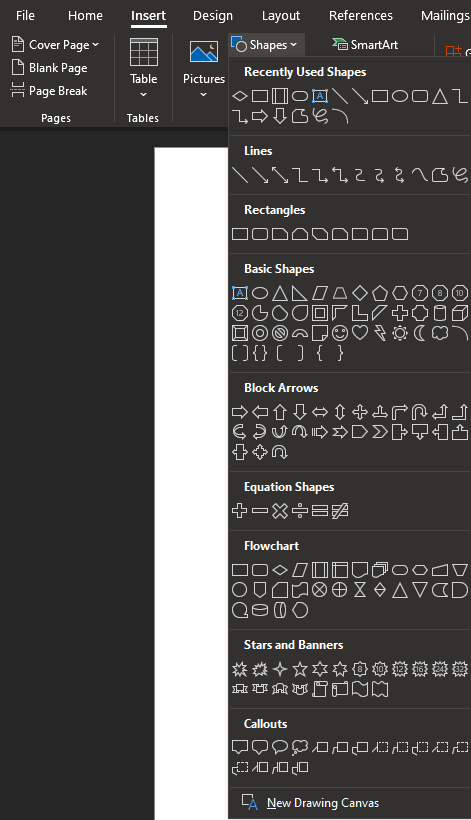
이미 도형을 삽입하고 편집 중인 경우 상단 표시줄에 "도형 형식"이라는 새 탭이 나타납니다. "모양 삽입" 섹션을 사용하여 이 탭에서 새 모양을 삽입할 수 있습니다. 이전과 같이 전체 모양 목록을 보려면 "모양 삽입" 상자의 오른쪽 하단에 있는 "더보기" 화살표를 클릭하십시오.